Προσθέστε το Padlet στο Blackboard LMS χρησιμοποιώντας το LTI 1.0
Προσθήκη Padlet στο Blackboard LMS χρησιμοποιώντας LTI 1.0
Υπάρχουν δύο διαφορετικοί τύποι ενσωμάτωσης για το LMS που είναι διαθέσιμοι στο Padlet, δηλαδή το LTI 1.0 και το LTI 1.3. Για το εργαλείο LTI 1.0, κάθε Padlet πρέπει να προστεθεί ξεχωριστά ως εξωτερικό εργαλείο σε κάθε μεμονωμένη ανάθεση χρησιμοποιώντας ΟΛΑ τα αντίστοιχα βήματα που ακολουθούν.
Αυτό το άρθρο θα περιγράψει τον τρόπο σύνδεσης του Padlet με το Blackboard χρησιμοποιώντας το LTI 1.0. Εάν η έκδοση του Blackboard σας υποστηρίζει την έκδοση 1.3, μπορείτε να χρησιμοποιήσετε το νέο μας σύνδεσμο που περιγράφεται σε αυτό το άρθρο.
Ρύθμιση της ενσωμάτωσης LMS για το Blackboard (μόνο για διαχειριστές)
Τι χρειάζεστε
- Πρόσβαση στο λογαριασμό διαχειριστή στο Blackboard
- Πρόσβαση στο λογαριασμό Teacher στο Padlet
- Εγγραφή του LTI 1.0
Κάντε κλικ στο System Admin > Στην περιοχή Integrations, επιλέξτε LTI Tool Providers > Επιλέξτε Register LTI 1.1 Provider
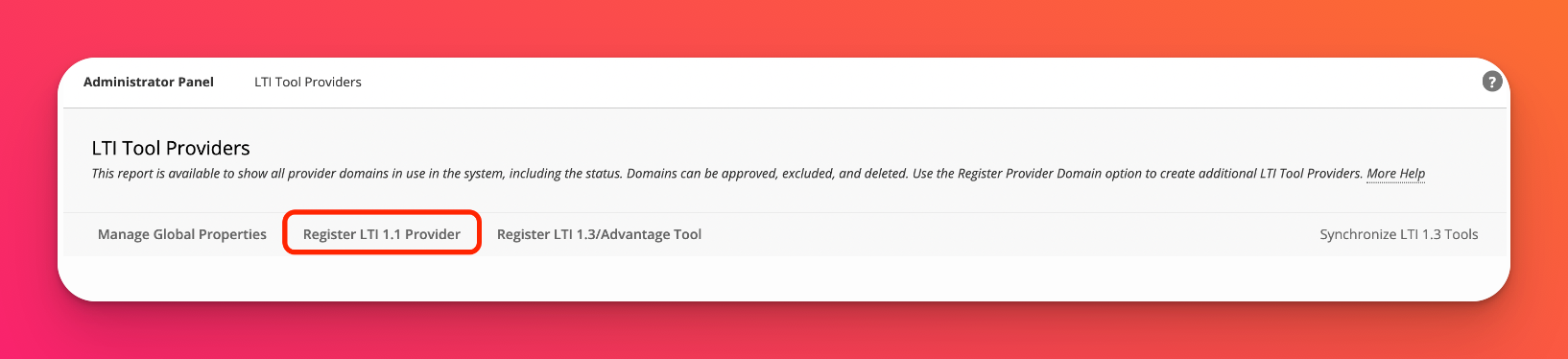
- Εισάγετε τις πληροφορίες τομέα του παρόχου
Τομέας παρόχου | padlet.com |
Κατάσταση τομέα παρόχου | Εγκεκριμένο |
Προεπιλεγμένη διαμόρφωση | Ρύθμιση ξεχωριστά για κάθε σύνδεσμο |
Αποστολή δεδομένων χρήστη | Αποστολή δεδομένων χρήστη μόνο μέσω SSL Χρήστης |
Πεδία προς αποστολή |
|
Πρόσβαση στην υπηρεσία μέλους | Προαιρετικά για να επιτρέψετε |
- Μόλις το κάνετε, κάντε κλικ στο κουμπί Υποβολή.
Ρύθμιση της ενσωμάτωσης LMS για το Blackboard (μόνο για καθηγητές)
- Δημιουργία συνδέσμου Web
Μεταβείτε σε ένα μάθημα > Κάντε κλικ στην επιλογή Περιεχόμενο > Δημιουργία περιεχομένου > Σύνδεσμος Web.
Βεβαιωθείτε ότι η λειτουργία επεξεργασίας είναι ενεργοποιημένη.
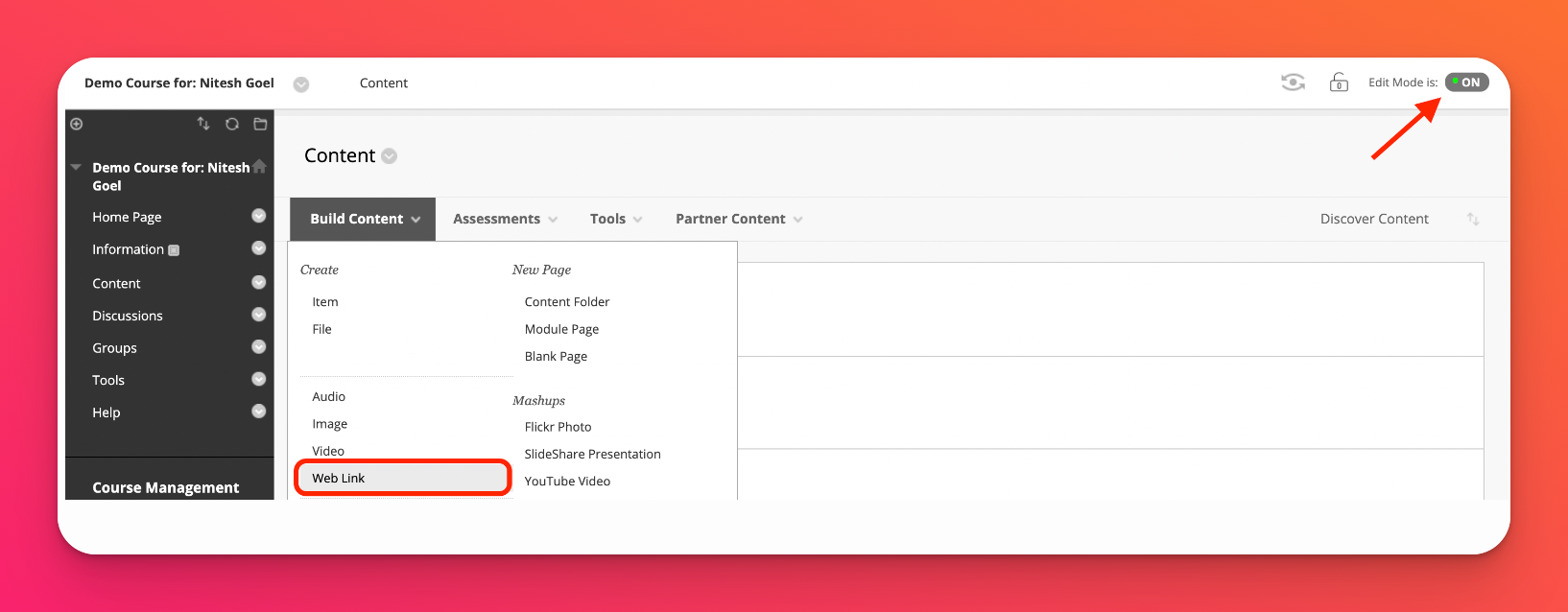
- Προσθήκη στο LMS ως εξωτερικό εργαλείο
Ανοίξτε το συγκεκριμένο padlet που θέλετε να προσθέσετε στο Blackboard και κάντε κλικ στο Share. Θα πρέπει να δείτε την επιλογή Add to LMS as an external tool (Προσθήκη στο LMS ως εξωτερικό εργαλείο). Προχωρήστε και κάντε κλικ σε αυτό. Θα σας παρουσιαστούν κάποιες πληροφορίες που θα πρέπει να αντιγράψετε και να επικολλήσετε στο Blackboard.
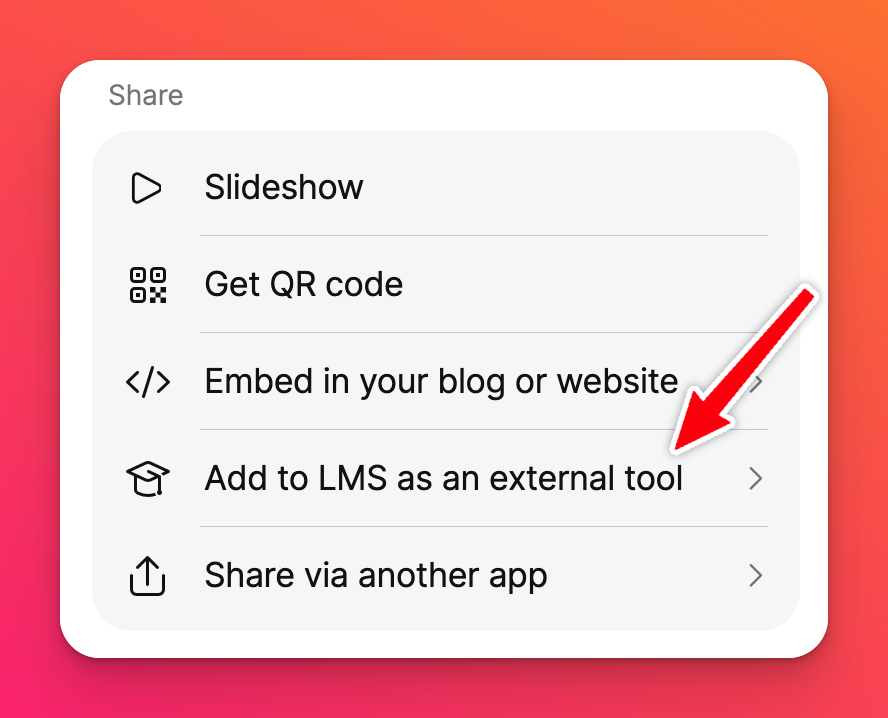 | 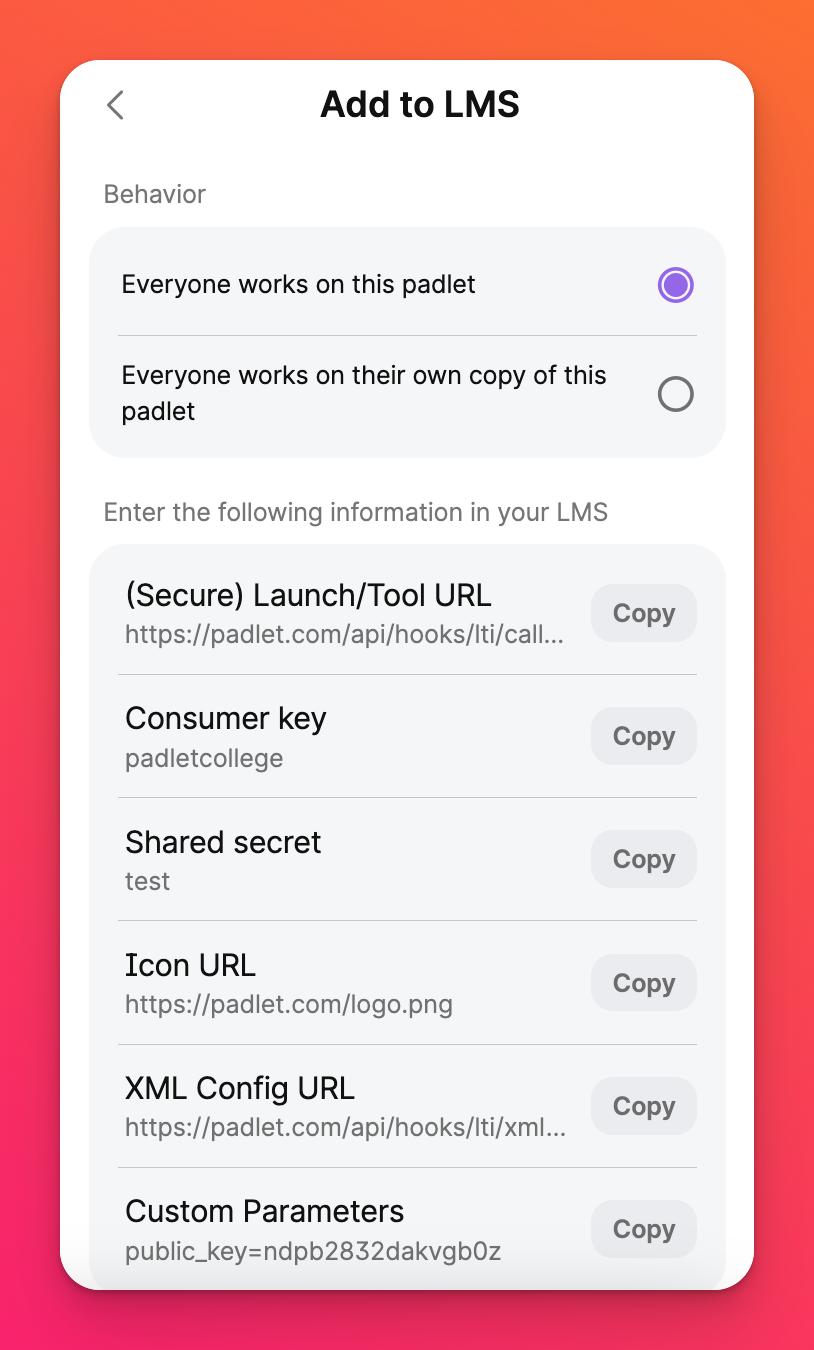 |
- Συμπληρώστε τις πληροφορίες για τον σύνδεσμο ιστού
Όνομα | Padlet 1.0 - Φυλές σκύλων (χρησιμοποιήστε ένα όνομα που θα σας βοηθήσει να το αναγνωρίσετε εύκολα αργότερα) |
URL | https://padlet.com/api/hooks/lti/callback |
Αυτός ο σύνδεσμος είναι πάροχος εργαλείων | Επιλέξτε αυτό το πλαίσιο ελέγχου |
Κλειδί | Αναγράφεται στο Padlet ως κλειδί καταναλωτή |
Μυστικό | Αναφέρεται στο Padlet ως κοινόχρηστο μυστικό |
Προσαρμοσμένες παράμετροι | Αναγράφεται στο Padlet ως Custom parameters (προσαρμοσμένες παράμετροι ) |
Ενεργοποίηση αξιολόγησης | Όχι |
Άνοιγμα σε νέο παράθυρο | Ναι (ανεξάρτητα από την επιλογή Blackboard ανοίγει τη σελίδα σε νέο παράθυρο) |
Να επιτρέπεται στους χρήστες να βλέπουν αυτό το περιεχόμενο | Ορίστε την προτίμησή σας |
Παρακολούθηση του αριθμού των προβολών | Ορίστε την προτίμησή σας |
Επιλέξτε περιορισμούς ημερομηνίας και ώρας | Ορίστε την προτίμησή σας |
- Μόλις το κάνετε, κάντε κλικ στο κουμπί Υποβολή.
Ακολουθεί ένα στιγμιότυπο οθόνης με τα πεδία συμπληρωμένα.
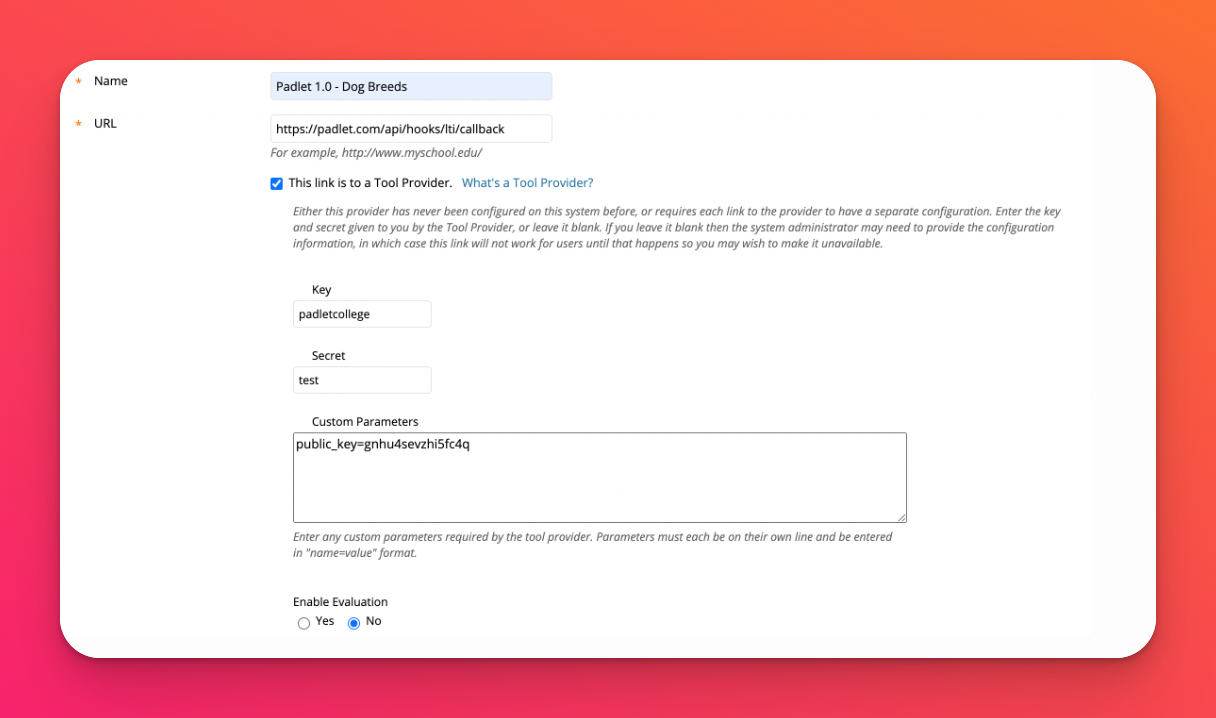
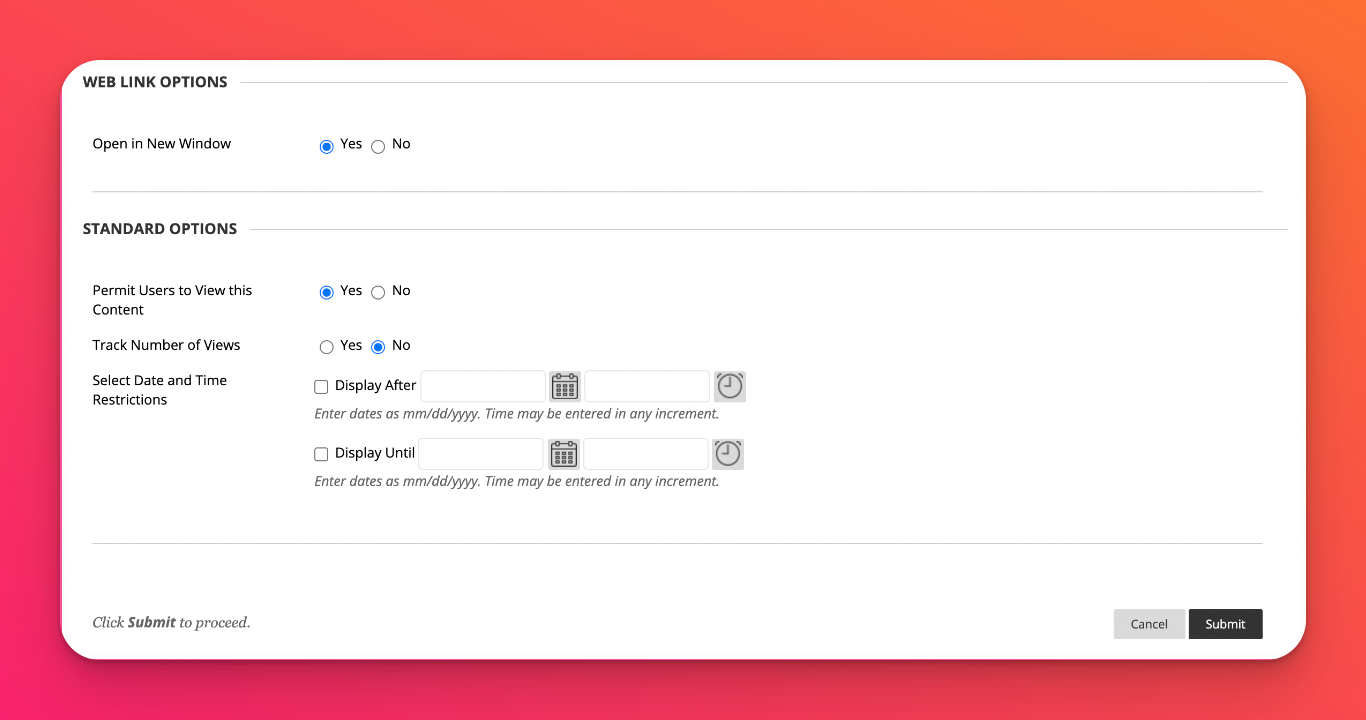
Ο σύνδεσμος Padlet θα πρέπει να εμφανίζεται έτσι στο Blackboard! Αν θέλετε να προσθέσετε περισσότερα padlets σε διαφορετικές εργασίες, απλά εκτελέστε ξανά τα βήματα.
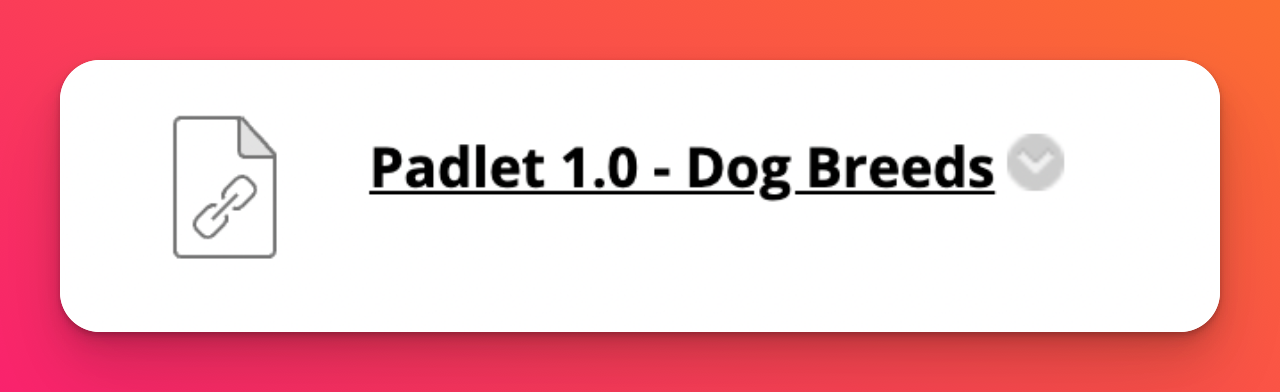
Συμβουλές αντιμετώπισης προβλημάτων
Εάν έχετε δοκιμάσει τον σύνδεσμο LTI 1.0 στο παρελθόν και έκτοτε έχετε ενημερώσει το Blackboard ή έχετε αλλάξει λογαριασμούς στο Blackboard και προσπαθείτε να συνδεθείτε ξανά χρησιμοποιώντας τον ίδιο σύνδεσμο, μπορεί να συναντήσετε ένα σφάλμα που μοιάζει κάπως έτσι:
"Κάναμε λάθος στροφή. Αντιμετωπίσαμε ένα σφάλμα και εργαζόμαστε για να το διορθώσουμε. Οδηγήστε με ασφάλεια!".
Αυτό οφείλεται πιθανώς στο γεγονός ότι κάθε λογαριασμός Padlet for Schools μπορεί να συνδεθεί μόνο με έναν λογαριασμό LTI 1.0 LMS ανά πάσα στιγμή. Ίσως να θέλετε να εξετάσετε το ενδεχόμενο να χρησιμοποιήσετε το LTI 1.3 για το Blackboard, καθώς αυτός ο περιορισμός δεν υφίσταται στην ενσωμάτωσή μας στο LTI 1.3. Διαφορετικά, παρακαλούμε επικοινωνήστε μαζί μας για να επαναφέρετε τη σύνδεσή σας με το LTI 1.0.

